আপনার অ্যান্ড্রয়েড ডিভাইসে আপনি করতে পারেন শীর্ষস্থানীয় হোয়াটসঅ্যাপ ট্রিকস (05.01.24)
হোয়াটসঅ্যাপ হ'ল আজ অন্যতম জনপ্রিয় তাত্ক্ষণিক বার্তা অ্যাপ্লিকেশন। আপনি সম্ভবত এখানে আছেন কারণ আপনি এটি উপভোগ করছেন এবং আপনি কীভাবে এর থেকে আরও ভাল করতে পারবেন তা জানতে চাই। ঠিক আছে, আপনি ভাগ্যবান। আজকের দিনটি আমরা আপনার জন্য প্রয়োজনীয় হোয়াটসঅ্যাপ টিপস এবং কৌশলগুলি সহ হোয়াটসঅ্যাপ বিশেষজ্ঞ হয়ে উঠি পাঠ্য বিন্যাস
আপনার পাঠ্য বিন্যাস করা আপনার বার্তার প্রয়োজনীয় অংশগুলিকে আরও ভালভাবে জোর দেওয়াতে সহায়তা করতে পারে। এটি আপনার বার্তাগুলিতে একটি স্টাইলিশ ফ্লেয়ার যুক্ত করতে পারে। মাইক্রোসফ্ট ওয়ার্ডের মতো ওয়ার্ড প্রসেসরগুলিতে পাঠ্যগুলি কীভাবে ফর্ম্যাট করতে হয় আপনি সম্ভবত এটি জানেন, আপনি কী জানেন যে হোয়াটসঅ্যাপে আপনি এটিও করতে পারেন?
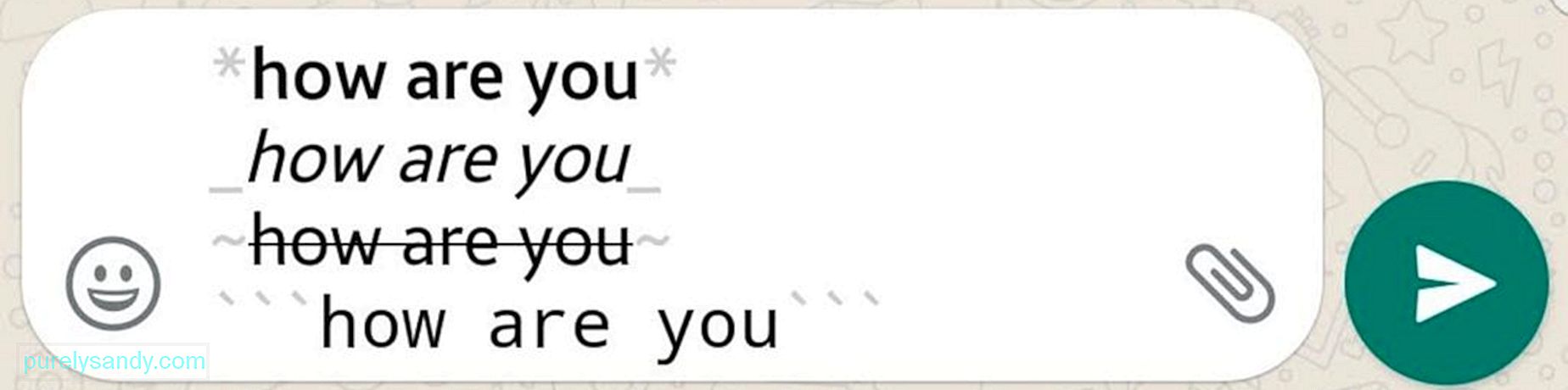
- পাঠ্যগুলিকে গা .়ভাবে রাখুন - আপনি যে বাক্যটি, বাক্যাংশ বা শব্দের সাথে সাহস রাখতে চান তার শুরু এবং শেষে একটি নক্ষত্র রাখুন। উদাহরণ: * সাহসী *
- পাঠ্যগুলিকে ইটালিকাইজ করুন - আপনি যে পাঠ্যটিকে তুচ্ছ করতে চান তার শুরু এবং শেষে একটি আন্ডারস্কোর (_) রাখুন। উদাহরণস্বরূপ _তত্ত্ব__
- স্ট্রাইকথ্রু টেক্সট - আপনি যে পাঠ্যটি দ্বারা আঘাত করতে চান তার শুরুতে ও শেষে একটি টিলড চিহ্ন (~) রাখুন। উদাহরণস্বরূপ: ~ ধর্মঘট ~
- মনোস্পেস পাঠ্য তৈরি করুন - আপনি পাঠ্যের শুরুতে এবং শেষে তিনটি গুরুতর উচ্চারণ (`) রেখে ফন্টটি মনোস্পেসে পরিবর্তন করতে পারেন। উদাহরণস্বরূপ: "` মনোস্পেস "`
- এখানে অন্য শর্টকাট - প্রথমে আপনার পাঠ্যটি টাইপ করুন, সমস্ত বা যে অংশটি আপনি ফর্ম্যাট করতে চান তা হাইলাইট করুন, "আরও" ট্যাপ করুন এবং তারপরে আপনার চয়ন করুন পছন্দসই ফর্ম্যাট। উত্তর একটি নির্দিষ্ট বার্তায় নির্দেশিত হয়। আপনার যদি একটি গোষ্ঠী চ্যাট হয় যেখানে কিছু লোক সক্রিয়ভাবে কথোপকথনে অংশ নিচ্ছে, আপনি এই বৈশিষ্ট্যটি ব্যতিক্রমীভাবে দরকারী বলে খুঁজে পাবেন
- একটি বার্তা উদ্ধৃত করতে, সেই বুদ্বুদ চেপে ধরে শুরু করুন /
- বাম দিকে নির্দেশ করে তীর আইকনটি আলতো চাপুন
- আপনার প্রতিক্রিয়া টাইপ করুন বা একটি ইমোজি যুক্ত করুন, তারপরে প্রেরণ আইকনটি টিপুন
আপনি যেতে যেতে এবং মোবাইল ডেটাতে সংযুক্ত থাকাকালীন হোয়াটসঅ্যাপ (এবং অন্যান্য অ্যাপ্লিকেশন এবং পরিষেবাগুলি) ব্যবহার করা আপনার ডেটা বরাদ্দের প্রচুর পরিমাণে গ্রাস করতে পারে এবং আপনার ডিভাইস, বিশেষত এর ব্যাটারির উপর টোল নিতে পারে। আপনার যদি সীমাহীন পরিকল্পনা থাকে তবে ডেটা গ্রহণে কোনও সমস্যা হতে পারে না, তবে, মোবাইল ডেটা ব্যবহার করা আপনি সাধারণত কোনও ওয়াই-ফাই নেটওয়ার্কের সাথে সংযুক্ত থাকাকালীন তুলনায় বেশি ব্যাটারি শক্তি গ্রহণ করেন। কিছু বর্ধিত সময়ের জন্য মোবাইল ডেটাতে সংযুক্ত থাকাকালীন কিছু ডিভাইসও উত্তাপের ঝোঁক থাকে

হোয়াটসঅ্যাপ ব্যবহার করার সময়, আপনি মোবাইল ডেটার সাথে সংযুক্ত থাকাকালীন অটো-ডাউনলোডিং অক্ষম করে ডেটা ব্যবহার এবং ব্যাটারি এবং সিপিইউ ব্যবহার কমাতে পারেন। এটি আপনার ডিভাইসটি ভিডিও, ফটো, নথি এবং অডিও সহ হোয়াটসঅ্যাপের মাধ্যমে প্রেরিত মিডিয়া স্বয়ংক্রিয়ভাবে ডাউনলোড করা থেকে বিরত রাখবে। তবে আশ্বাস দিন যে আপনি এখনও যথারীতি বিজ্ঞপ্তি এবং বার্তা পাবেন। আপনি ম্যানুয়ালি প্রাপ্ত ফাইলগুলি ডাউনলোড করতেও চয়ন করতে পারেন। মোবাইল ডেটা ব্যবহার করার সময় অটো-ডাউনলোড অক্ষম করতে:
- সেটিংস এ যান; ডেটা এবং স্টোরেজ ব্যবহার & gt; মোবাইল ডেটা ব্যবহার করার সময়
- আপনি যদি সমস্ত ফাইলের ধরণের (ফটো, অডিও, ভিডিও এবং দস্তাবেজ) অটো-ডাউনলোড নিষ্ক্রিয় করতে চান তবে নিশ্চিত হয়ে নিন যে সেগুলি চেক করা হয়নি। অবশ্যই, আপনি যদি এই ফাইল ধরণের কয়েকটি স্বয়ংক্রিয়ভাবে ডাউনলোড করতে চান তবে আপনার চয়ন করার স্বাধীনতা রয়েছে। কেবল তাদের পাশের বাক্সটি পরীক্ষা করুন
- এখন, আপনি যে ফাইলগুলি যাচাই না করে ফেলেছেন সেগুলির জন্য, আপনি এখনও প্রয়োজন অনুযায়ী সেগুলি ডাউনলোড করতে পারেন। আপনি যে ফাইলটি ডাউনলোড করতে এবং দেখতে বা সংরক্ষণ করতে চান তা কেবলমাত্র ট্যাপ করুন

আপনি জানতে এবং ব্যবহার করতে হবে এমন আরও একটি হোয়াটসঅ্যাপ হ্যাক is নিম্ন ডেটা ব্যবহারের বৈশিষ্ট্য। বিশেষত আপনি যখন হোয়াটসঅ্যাপের মাধ্যমে কলগুলি করেন এবং গ্রহণ করেন তখন এটি বিশেষভাবে কার্যকর। আপনি যদি আপনার পরিবার এবং বন্ধুদের সাথে সংযুক্ত থাকাকালীন কিছু ব্যান্ডউইদথ সংরক্ষণ করতে চান তবে লো ডেটা ব্যবহার সক্রিয় করুন। কেবল সেটিংস & gt; ডেটা এবং স্টোরেজ ব্যবহার & gt; নিম্ন ডেটা ব্যবহার । হোয়াটসঅ্যাপ কলগুলিতে ব্যবহৃত ডেটা হ্রাস করতে কেবল চেকবক্সটি টিক দিন হোয়াটসঅ্যাপ কীভাবে ডেটা ব্যবহার করে তা জেনে নিন
তবুও, ডেটা ব্যবহারের সাথে সামঞ্জস্য রেখে, আপনি হোয়াটসঅ্যাপের মাধ্যমে কতটা ডেটা ব্যবহার করেছেন তা ধারণা পেতে পারেন। এবং আমরা আপনার অ্যান্ড্রয়েড ডিভাইসের অন্তর্নির্মিত ডেটা ব্যবহারের ট্র্যাকার সম্পর্কে কথা বলছি না যা কেবলমাত্র আপনি ব্যবহার করেন এমন অ্যাপ্লিকেশনগুলি দ্বারা গ্রাস করা ডেটার সাধারণ ধারণা দেয়। হোয়াটসঅ্যাপের ট্র্যাকার রয়েছে যা বিভাগ অনুসারে ডেটা ব্যবহার ভেঙে দেয়। আপনি কল বা স্থিতি আপডেটে বেশি ডেটা ব্যয় করেছেন কিনা তা আপনি নির্ধারণ করতে পারেন

এই বিশদগুলি দেখতে, সেটিংস & gt; ডেটা এবং স্টোরেজ ব্যবহার & gt; নেটওয়ার্ক ব্যবহার । আপনি রোমিং, স্থিতি আপডেট, কল, বার্তা এবং গুগল ড্রাইভ এবং সামগ্রিক ব্যবহারের জন্য ডেটা ব্যবহারের তথ্য দেখতে পাবেন যোগাযোগের মাধ্যমে স্টোরেজ ব্যবহারের ব্রেকডাউন পান

হোয়াটসঅ্যাপ স্টোরেজ ব্যবহার সম্পর্কে কিছু প্রাসঙ্গিক তথ্যও আপনাকে দেখাতে পারে। এটি পরিচিতি বা গোষ্ঠী অনুসারে ফাইলগুলি বাছাই করতে পারে এবং আপনি তাদের মধ্যে বিনিময় হওয়া সামগ্রীর আকারের ভিত্তিতে তাদের র্যাঙ্ক করতে পারে। সেটিংস এ যান; ডেটা এবং স্টোরেজ ব্যবহার & gt; স্টোরেজ ব্যবহার । এখানে, আপনি দেখতে পাবেন কে আপনাকে সবচেয়ে বেশি ফাইল পাঠিয়েছে (ফটো, ভিডিও, ডকুমেন্টস ইত্যাদি)
স্টোরেজ থেকে ফাইলগুলি সাফ করুনএখন আপনি জানেন যে আপনার পরিচিতিগুলির মধ্যে কে আপনার হোয়াটসঅ্যাপের স্টোরেজকে সবচেয়ে বেশি দখল করে আছে, আপনি এই সংখ্যাগুলি এবং ফাইলগুলিকে কেবল দেখার চেয়ে আরও কিছু করতে পারে। আপনি তালিকার প্রতিটি পরিচিতি এবং গোষ্ঠীর জন্য তৈরি প্রতিটি ফোল্ডার চেক করে দেখতে পারেন এবং কোন ধরণের ফাইল মুছতে হবে তা নিশ্চিত করতে পারেন যাতে আপনি কিছু স্টোরেজ স্পেস সাফ করতে পারেন

সেটিংসে থাকা & gt; ডেটা এবং স্টোরেজ ব্যবহার & gt; স্টোরেজ ব্যবহার , কোনও পরিচিতি বা গোষ্ঠীতে আলতো চাপুন। আপনি এখানে সেই বিশেষ পরিচিতির জন্য বরাদ্দকৃত স্টোরেজটির আরও ভাঙ্গন দেখতে পাবেন। বিভাগগুলি পরিষ্কার করতে শুরু করতে, বার্তাগুলি পরিচালনা করতে আলতো চাপুন। চেকবক্সগুলি এখন প্রতিটি বিভাগের পাশে উপস্থিত হবে। আপনি মুছতে চাইলে টিক দিন। বেশিরভাগ সময়, ভিডিওগুলি সর্বাধিক স্থান নেয় যাতে আপনি এটি দিয়ে শুরু করতে পারেন। একটি অনুস্মারক, যদিও:
গুরুত্বপূর্ণ ফাইলগুলি হারাতে এড়াতে ফাইলগুলি মুছে ফেলার আগে আপনার বার্তাগুলি পর্যালোচনা করে তা নিশ্চিত করুন

অ্যাকাউন্ট প্রতিবেদনের জন্য অনুরোধ জানাতে, সেটিংস এ যান; অ্যাকাউন্ট & gt; অ্যাকাউন্টের তথ্যের জন্য অনুরোধ করুন । তারপরে অনুরোধের প্রতিবেদনটি আলতো চাপুন। তবে তাত্ক্ষণিকভাবে প্রতিবেদনটি পাওয়ার আশা করবেন না। এটি আপনাকে ইমেল করার আগে আপনাকে দু থেকে তিন দিনের মধ্যে যে কোনও জায়গায় অপেক্ষা করতে হবে। মনে রাখবেন যে আপনি নিজের অ্যাকাউন্টটি মুছতে বা সংযুক্ত মোবাইল নম্বর এবং ডিভাইস পরিবর্তন করার সিদ্ধান্ত নিলে প্রতিবেদনের অনুরোধটি বাতিল হয়ে যাবে। তদতিরিক্ত, আপনি হোয়াটসঅ্যাপে প্রতিবেদনটি দেখতে পারবেন না। আপনার জিপ ফাইলটি বের করতে এবং এটি কম্পিউটারে দেখার দরকার আপনার এবং অন্যদের কাছে চ্যাট লগগুলি প্রেরণ <<> আপনি ইতিমধ্যে জানতে পারেন হোয়াটসঅ্যাপ মেঘের সাথে চ্যাট ইতিহাসের ব্যাক আপ করতে দেয় তবে আপনি কী জানেন যে ইমেলটির মাধ্যমে নিজেকে বা কারও কাছে একটি নির্দিষ্ট চ্যাট লগ প্রেরণ করবেন?

এটি করতে, আপনার হোয়াটসঅ্যাপের সেটিংস & gt; চ্যাট & gt; চ্যাটের ইতিহাস । ইমেল চ্যাট এ আলতো চাপুন। আপনাকে আপনার চ্যাটগুলির তালিকায় নিয়ে যাওয়া হবে। এখান থেকে আপনি কোন চ্যাট থ্রেডটি ইমেল করতে চান তা চয়ন করতে পারেন। আপনি মিডিয়া অন্তর্ভুক্ত করতে বা পাঠ্য সামগ্রী পাঠাতে যাচ্ছেন কিনা তা জিজ্ঞাসিত হবে, যা ইমোজিস সরবরাহ করে। পরেরটি নির্বাচন করা লগের আকার সর্বনিম্ন রাখবে। তারপরে আপনাকে আপনার ডিফল্ট ইমেল অ্যাপ্লিকেশনে নিয়ে যাওয়া হবে। ইমেল খসড়া বা সুরকারে ইতিমধ্যে সংযুক্ত .txt চ্যাট লগটি আপনার দেখতে হবে। আপনি এখন অন্য ইমেলগুলির মতো ইমেলটি প্রেরণ করতে পারেন দ্বি-পদক্ষেপ যাচাইকরণ সক্ষম করুন
ডিফল্টরূপে, আপনি যখন অ্যান্ড্রয়েড ডিভাইসগুলির মধ্যে পরিবর্তন করেন এবং হোয়াটসঅ্যাপে ইনস্টল ও সাইন ইন করেন, তখন আপনাকে আপনার মোবাইল নম্বর এবং একটি এককালীন পিন লিখতে বলা হবে, যা আপনার নম্বরটিতে প্রেরণ করা হবে। এটি সাধারণত সুরক্ষিত থাকে, তবে এটির সাথে সমস্যাটি যখন কোনও দূষিত ব্যক্তি আপনার সিমটি ধরে রাখে, তারা এটিকে অন্য ডিভাইসে canোকাতে পারে এবং শেষ পর্যন্ত তারা এককালীন পিন পাবে
দ্বি-পদক্ষেপ যাচাইকরণের মাধ্যমে, আপনাকে নিজের তৈরি করা পিন কোড ব্যবহার করে আপনাকে নতুন ডিভাইসটি যাচাই করতে হবে। বৈশিষ্ট্যটি সক্ষম করতে, সেটিংস & gt এ যান; অ্যাকাউন্ট & gt; দ্বি-পদক্ষেপ যাচাইকরণ । আপনি যখন আপনার পিনটি ভুলে যাবেন তখন আপনাকে ছয়-অঙ্কের পিন তৈরি করতে এবং একটি পুনরুদ্ধার ইমেল প্রবেশ করার অনুরোধ জানানো হবে হোম স্ক্রিনে একটি যোগাযোগ শর্টকাট যুক্ত করুন
আপনি কি মেসেজ করেছেন বা হোয়াটসঅ্যাপের মাধ্যমে প্রায়শই কল করেন? দ্রুত এবং সহজে অ্যাক্সেসের জন্য আপনি এগুলি আপনার বাড়ির স্ক্রিনে যুক্ত করতে পারেন। আপনার ডিভাইসের হোম স্ক্রিনে একটি চ্যাট যুক্ত করতে, এটি খুলুন, তারপরে মেনুটি ট্যাপ করুন (উপরের ডানদিকে কোণার তিন-ডট আইকন)। আরও & gt; শর্টকাট যুক্ত করুন । নিশ্চিত করতে কেবল "যুক্ত করুন" এ আলতো চাপুন পাঠ্য বিজ্ঞপ্তিগুলি অক্ষম করুন
যদি ফেসবুকের "দেখা" নোটিফিকেশন থাকে যেখানে প্রাথমিকভাবে "দেখা-জোনড" শব্দটি এসেছে তবে হোয়াটসঅ্যাপে নীল চেক আইকন রয়েছে যা আপনাকে ইতিমধ্যে চিহ্নিত করেছে আপনাকে পাঠানো বার্তাটি দেখে এবং পড়ে। অন্য প্রান্তের ব্যক্তি যদি এ নীল চেক আইকনটি দেখানোর সাথে সাথে তাদেরকে উত্তর না দেয় তবে এটি নেতিবাচকভাবে নিতে পারে। এমন পরিস্থিতিতে যখন আপনি কাউকে জবাব দেওয়ার জন্য বাধ্য হতে এবং তাদের বার্তাটি দেখার এবং তাদের প্রতিক্রিয়া জানার জন্য অপেক্ষা করা সম্পর্কে অপরাধী বোধ করতে চান না, আপনি পড়ার প্রাপ্তিগুলি অক্ষম করতে পারেন
< উল>
- সেটিংসে যান & gt; অ্যাকাউন্ট & gt; গোপনীয়তা ।
- "রিসিভগুলি পড়ুন beside" এর পাশে বাক্সটি আন-টিক করুন
খেয়াল করুন যে এটি উভয়ভাবেই কাজ করে: আপনি বার্তাটি দিয়েছেন ব্যক্তি ইতিমধ্যে আপনার পাঠ্যটি দেখেছেন কিনা তাও আপনি দেখতে পাবেন না <
আপনার গ্রুপের মধ্যে কে ইতিমধ্যে চ্যাট গ্রুপ বার্তাগুলি পড়েছে জানতে পারেনশনিবার রাতে আপনার আমন্ত্রণটি গ্রুপের মধ্যে কে ইতিমধ্যে দেখেছেন? আপনার বার্তাটি আলতো চাপ দিয়ে ধরে হাইলাইট করুন, তারপরে থ্রি-ডট মেনু আইকনটি আলতো চাপুন। "তথ্য" আলতো চাপুন। আপনি এখন দেখতে পাবেন কে ইতিমধ্যে আপনার বার্তাটি দেখেছেন।
সর্বশেষ দেখা বৈশিষ্ট্যটি অক্ষম করুনহোয়াটসঅ্যাপে আপনি সর্বশেষ অনলাইনে কখন ছিলেন তা জেনে অন্য লোকেরা কি ধারণা পছন্দ করবেন না? আপনি "সর্বশেষ দেখা" বৈশিষ্ট্যটি অক্ষম করতে পারেন বা কমপক্ষে এই তথ্যটি কে দেখবেন তা সীমাবদ্ধ করুন

- সেটিংস & gt; অ্যাকাউন্ট & gt; গোপনীয়তা <
- সর্বশেষ দেখা টি আলতো চাপুন
আসল আসুন: আমরা সব সময় সবাইকে পছন্দ করতে পারি না। কখনও কখনও, আপনি নিজেকে বিষাক্ত ব্যক্তিদের থেকে দূরে রাখতে চান। আপনি আপনার হোয়াটসঅ্যাপকে এই ধরণের ব্যক্তিদের অবরুদ্ধ করে মুক্ত রাখতে পারেন। এটি যাইহোক আপনার অ্যাকাউন্ট, সুতরাং আপনার হোয়াটসঅ্যাপে থাকার যোগ্যতা নেই বলে মনে করেন এমন লোকেরা নিষিদ্ধ হন feel আপনার অবরুদ্ধ পরিচিতি তালিকা পর্যালোচনা করতে:

- সেটিংসে যান & gt; অ্যাকাউন্ট & gt; গোপনীয়তা ।
- মেসেজিং বিভাগে স্ক্রোল করুন
- অবরুদ্ধ পরিচিতিগুলিতে আলতো চাপুন
আপনি আরও যুক্ত করতে পারেন এই তালিকার লোকেরা। এখানে কীভাবে রয়েছে:
- উপরের ডানদিকে কোণায় অ্যাড আইকনটি আলতো চাপুন
- আপনাকে যোগাযোগ পৃষ্ঠায় নিয়ে যাওয়া হবে। আপনি হোয়াটসঅ্যাপে আপনাকে মেসেজ করতে বাধা দিতে চাইছেন এমন লোকেদের পরীক্ষা করুন
হোয়াটসঅ্যাপে, আপনি বর্তমানে আছেন তা জানতে আপনি কাউকে নিজের অবস্থানের একটি পিন পাঠাতে পারেন। আপনি সম্ভবত এটি সম্পর্কে ইতিমধ্যে জানেন, কিন্তু আপনি কি জানেন যে আপনি কাউকে রিয়েল-টাইমে আপনাকেও ট্র্যাক করতে দিতে পারেন? এটি সম্ভবত শীর্ষস্থানীয় হোয়াটসঅ্যাপ কৌশলগুলির মধ্যে একটি যা আপনি উপকারী পাবেন। কারও কাছে আপনার বর্তমান অবস্থান কীভাবে প্রেরণ করবেন তা এখানে রয়েছে:

- আপনার ডিভাইসে অবস্থান পরিষেবাদি বা জিপিএস চালু আছে তা নিশ্চিত করুন Make আপনার ডিভাইসের অবস্থান পরিষেবাদি বা জিপিএস ব্যবহারের জন্য আপনি হোয়াটসঅ্যাপকে অনুমতি দিয়েছেন তা নিশ্চিত করুন
- অবস্থান চয়ন করুন
- আপনার বর্তমান অবস্থানটি প্রেরণ করুন আলতো চাপুন
কীভাবে কাউকে আপনাকে রিয়েল-টাইমে ট্র্যাক করতে দেওয়া যায় তা এখানে:

- যাকে আপনি আপনার আসল-সময়ের অবস্থানটি ট্র্যাক করতে চান তার সাথে আপনার চ্যাটটি খুলুন
- বার্তা ক্ষেত্রের পেপারক্লিপ আইকনটি আলতো চাপুন <
- অবস্থান চয়ন করুন
- লাইভ লোকেশন ভাগ করুন আলতো চাপুন
- একটি সময় নির্দিষ্ট করুন যা আপনি সেই ব্যক্তিকে আপনাকে ট্র্যাক করতে দেবেন। এটি 15 মিনিট থেকে 8 ঘন্টা অবধি থাকবে। এমনকি যদি আপনি এটি সেট করেন তবে আপনি নিজে থেকে সরাসরি লাইভ লোকেশন ট্র্যাকিংও শেষ করতে পারেন
হোয়াটসঅ্যাপ সত্যিই সেখানে সবচেয়ে কার্যকর এবং দক্ষ মেসেজিং অ্যাপ্লিকেশন। আপনার ডিভাইসটি সর্বদা চমৎকার অবস্থায় রয়েছে তা নিশ্চিত করে আপনি এগুলির সর্বাধিক উপকার করতে পারেন। অ্যান্ড্রয়েড ক্লিনারটি জাঙ্ক ফাইলগুলি সরিয়ে, র্যাম বুস্ট করে এবং আপনার ব্যাটারি আরও দু'ঘণ্টা বাড়িয়ে আপনাকে তা করতে সহায়তা করতে পারে
ইউটিউব ভিডিও: আপনার অ্যান্ড্রয়েড ডিভাইসে আপনি করতে পারেন শীর্ষস্থানীয় হোয়াটসঅ্যাপ ট্রিকস
05, 2024

